Подключение и настройка контроллера
Шаг 1. Подключение
С помощью USB кабеля подключите контроллер к компьютеру.
Чтобы убедиться что контроллер подключен, зайдите в диспетчер устройств вашего компьютера (нажмите правой клавишей мыши на меню Пуск операционной системы)
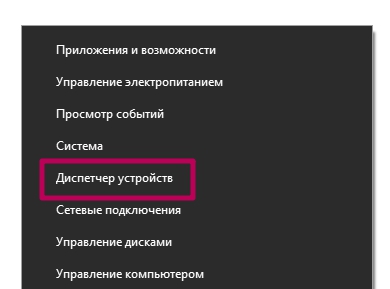
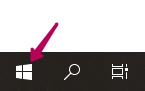
и в разделе COM-портов вы должны увидеть название платы и присвоенный COM-порт.
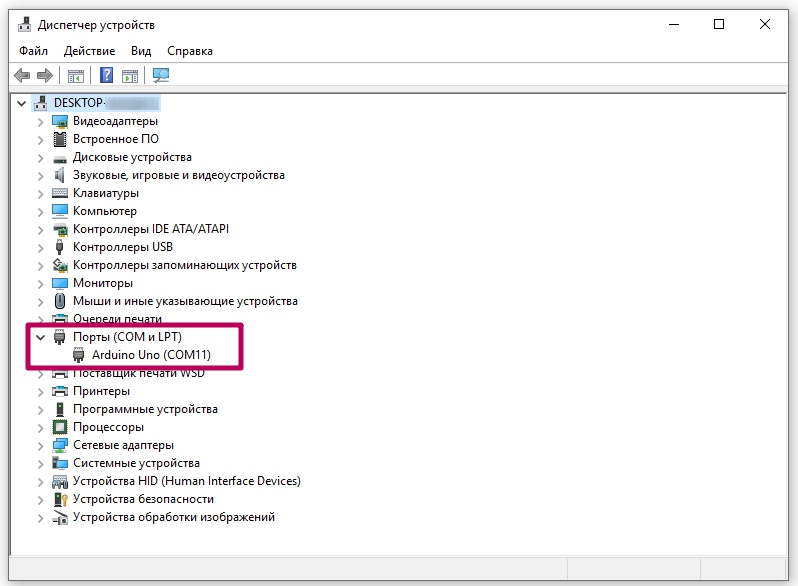
Шаг 2. Среда разработки Arduino IDE
Запустите Arduino IDE. Для тестирования работы контроллера мы выберем один из самых простых скетчей - Blink.
Чтобы его открыть перейдите в меню Файл → Примеры → 01. Basics → Blink.
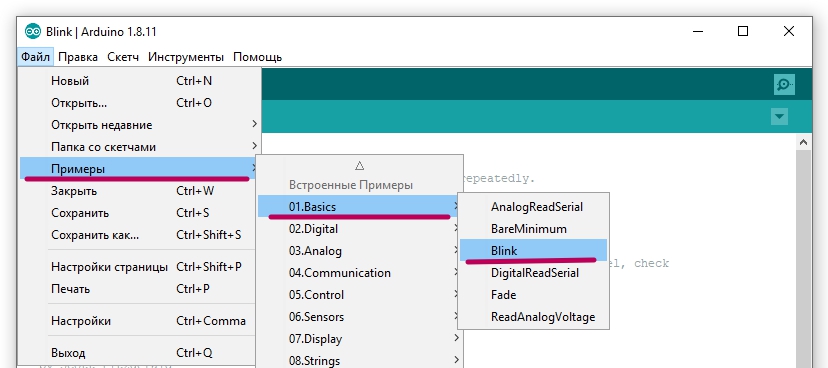
Шаг 3. Настройки среды для контроллера
Теперь чтобы загрузить данный скетч на контроллер, необходимо настроить среду разработки в соответствии с подключенным контроллером: настроить COM-порт и тип контроллера.
Для этого перейдите в меню Инструменты → Порт и выберите порт, к которому подключен контроллер (узнали о нём в шаге № 1).

В меню Инструменты → Плата выберите тип контроллера, который сейчас подключен к компьютеру (в нашем случае выбираем Arduino Uno, так как контроллер Smart Uno является 100% аналогом собранным в России).
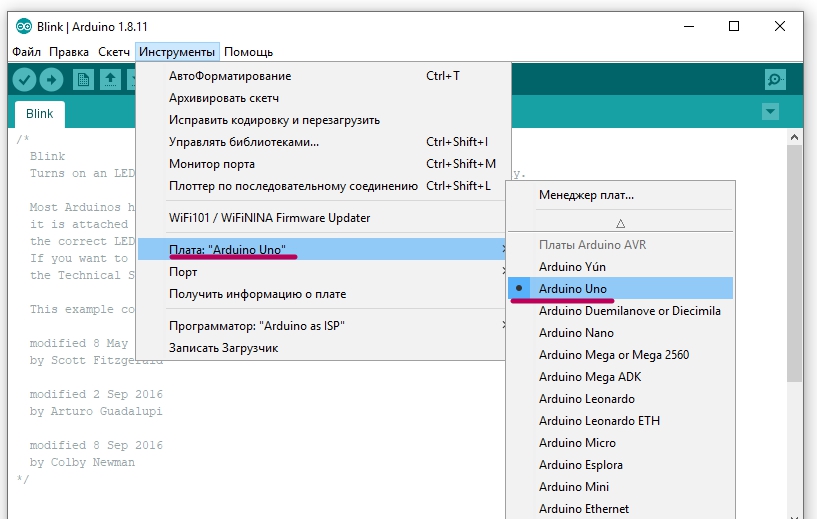
На этом настройка для контроллера завершена. Выбранный контроллер и порт будут отображаться в правом нижнем углу среды разработки.

Шаг 4. Проверка и сохранение скетча
Если у вас открыт новый скетч или вы его изменили, то скетч нужно перед загрузкой проверить (скомпилировать) и сохранить.
Для проверки скетча воспользуйтесь меню Скетч → Проверить/Компилировать или кнопкой на верхней панели с соответствующей пиктограммой.
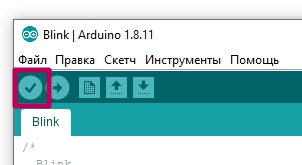
Для сохранения скетча воспользуйтесь меню Файл → Сохранить, либо используйте кнопку с соответствующей пиктограммой на верхней панели.
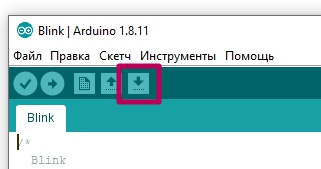
Шаг 5. Загрузка скетча
Если скетч проверен и сохранён, его можно загрузить на контроллер. Для этого воспользуйтесь меню Скетч → Загрузка либо соответствующей кнопкой на верхней панели.

Перед загрузкой скетч ещё раз проверяется/компилируется. Текущее состояние и его прогресс будут видны на нижней панели программы.
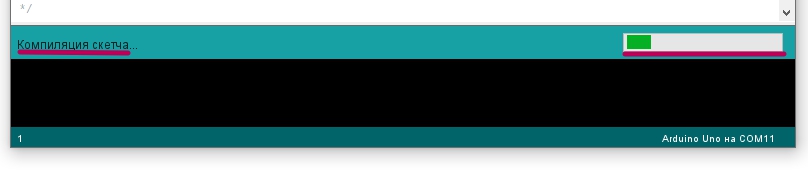
Затем начинается загрузка скомпилированной программы на контроллер. Состояние и его прогресс будут видны на нижней панели программы.

По окончании процесса загрузки состояние изменится на «Загрузка завершена» и контроллер начнёт исполнять загруженную на него программу.

